Ao adicionar dados à sua planilha, você pode ter um texto que se estende mais do que a largura da célula. Em vez de alterar o tamanho de cada célula para acomodar o conteúdo, você pode quebrar o texto no Planilhas Google.
Você tem três maneiras de formatar o texto na sua célula com o recurso de quebra automática no Planilhas Google na Web. No aplicativo móvel, você pode usar o formato wrap básico para ver seu texto com mais facilidade.
Como quebrar texto no Planilhas Google na Web
Acesse Planilhas Google na Web, faça login e abra a pasta de trabalho e a planilha que deseja usar.
Selecione a célula que contém o texto que você deseja quebrar e siga um destes procedimentos:
Em seguida, selecione Envolver.
Você verá o texto na célula passar para a próxima linha e a célula aumentar automaticamente para acomodar o texto. Você também notará a mudança na altura de toda a linha.
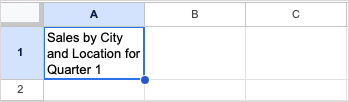
Se você decidir alterar a largura da coluna, o comprimento da célula será ajustado automaticamente. Isso encurta a célula para que a sequência de texto caiba perfeitamente dentro dela. Novamente, você verá o ajuste de altura de toda a linha.
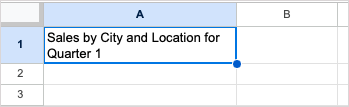
Quebrar todo o texto em uma planilha
Para definir todas as células para quebrar o texto inserido, use o botão Selecionar tudo(quadrado entre a coluna A e a linha 1) para selecionar a planilha inteira.
Em seguida, escolha Formatar>Quebrar>Quebrarou use o botão Quebrar textona barra de ferramentas e escolha Envolver.
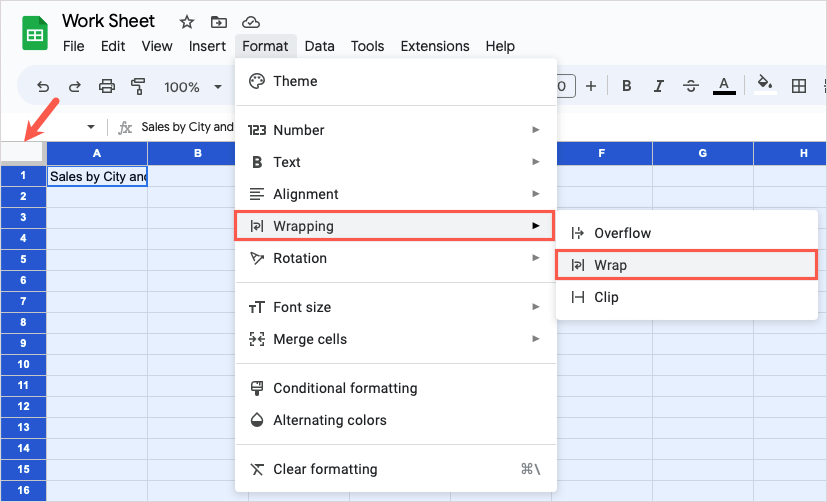
Depois de fazer isso, todos os dados existentes ou futuros inseridos na planilha serão automaticamente agrupados em uma nova linha, que é um ótimo way to save time in Planilhas Google.
Outras opções de quebra automática de texto
Na maioria dos casos, a opção de quebra de texto acima acomoda melhor sequências longas de texto nas células. Ele permite que você veja todos os dados sem redimensionar ou mesmo mesclando células.
No entanto, se você achar que o recurso não funciona para sua planilha específica, você pode escolher a opção Excessoou Cortarno menu Quebra automática..
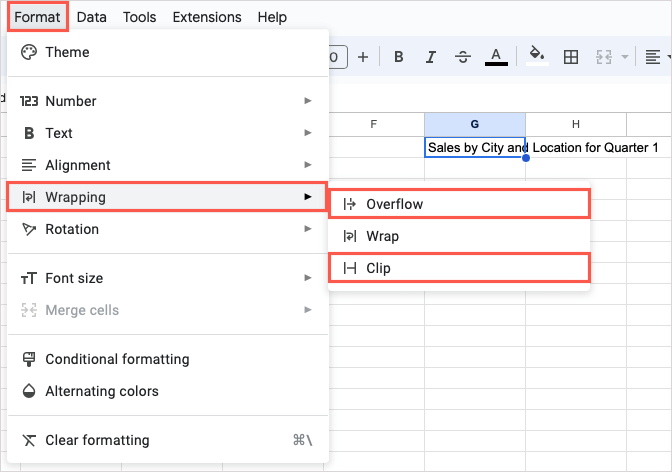
Excesso: o texto na célula transborda para as células adjacentes à direita. Na captura de tela abaixo, você pode ver que o texto da célula A1 é transferido para as células B1 e C1.
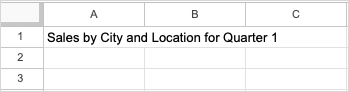
Não há problema se a próxima célula à direita estiver em branco, mas se contiver dados, o texto na célula à esquerda será cortado conforme mostrado aqui.
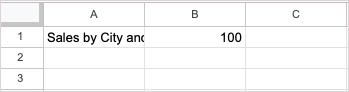
Cortar: o texto da célula é cortado na borda da célula. Isso é semelhante à opção Overflow quando a célula à direita contém dados.
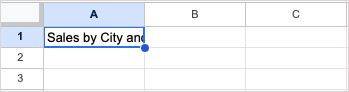
Se você escolher a opção Overflow ou Clip, você sempre poderá ver todo o conteúdo da célula selecionando a célula e olhando a barra de fórmulas.
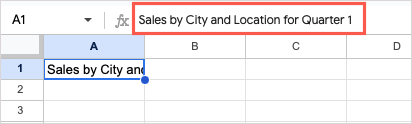
Se você não vir a barra de fórmulas na parte superior da planilha, selecione Exibir>Mostrar>Barra de fórmulaspara exibi-la .
Como quebrar texto no Planilhas Google no celular
No aplicativo Planilhas Google para dispositivos móveis, você tem uma opção para quebrar o texto, que é igual ao recurso Quebrar descrito acima. A célula que contém os dados é redimensionada automaticamente para acomodar o texto que passa para a próxima linha.
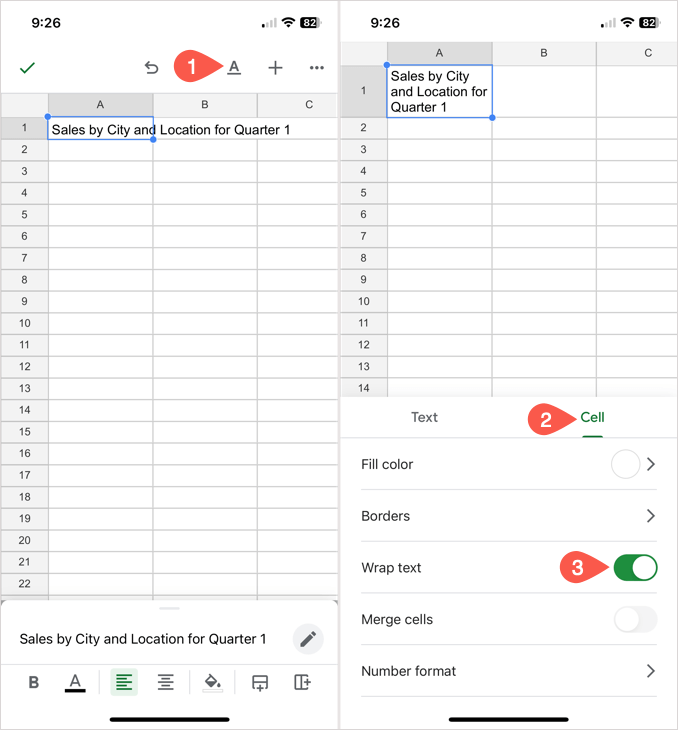
Você pode então fechar o menu Formatar e continuar trabalhando na sua planilha.
Torne seu texto fácil de ver
Ao ajustar o texto no Planilhas Google, você poderá visualizar todo o conteúdo de uma célula sem levantar um dedo.
Para tutoriais semelhantes, veja como insert and use bullet points in Planilhas Google obter uma maneira organizada de formatar seu texto.
.